聯想z470筆記本怎么裝系統|聯想z470安裝系統教程
更新日期:2024-03-23 13:17:49
來源:投稿
手機掃碼繼續觀看

聯想z470有多個型號,一些機型有自帶win7家庭版系統,其他機型則沒有系統或預裝Linux,用戶買來需要自己裝系統,雖然安裝系統方法有很多種,但是對于小白用戶來說,怎么安裝系統是個大問題,一些用戶還不懂聯想z470筆記本怎么裝系統,接下來系統小編跟大家介紹聯想z470安裝系統教程。
相關事項:
1、如果聯想z470沒有系統,或系統無法啟動,需通過另一臺電腦制作啟動U盤
2、一般內存3G及以下安裝32位系統,內存4G及以上安裝64位系統
相關教程:
聯想筆記本怎么恢復系統
onekey ghost安裝系統步驟
系統崩潰進pe備份C盤桌面數據方法
一、安裝準備工作
1、lenovo系統下載:聯想win7系統下載
3、4G或更大U盤:大白菜u盤制作教程
3、U盤啟動設置:聯想z470怎么設置u盤啟動
二、聯想z470安裝系統步驟如下
1、制作好U盤啟動盤之后,把下載的聯想系統iso文件直接復制到U盤的GHO目錄下,在聯想z470筆記本電腦上插入U盤,重啟后不停按F12快捷鍵打開啟動菜單,如果沒有反應則在關機狀態下按Novo一鍵恢復按鍵;
 2、啟動后進入Novo菜單,按↓方向鍵選擇Boot Menu項,按回車鍵;
2、啟動后進入Novo菜單,按↓方向鍵選擇Boot Menu項,按回車鍵;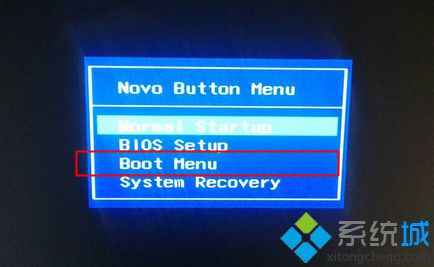 3、在啟動項管理窗口中,選擇USB HDD項回車,從U盤啟動;
3、在啟動項管理窗口中,選擇USB HDD項回車,從U盤啟動; 4、從U盤啟動進入到這個主菜單,按數字2或按上下方向鍵選擇【02】回車,啟動pe系統;
4、從U盤啟動進入到這個主菜單,按數字2或按上下方向鍵選擇【02】回車,啟動pe系統;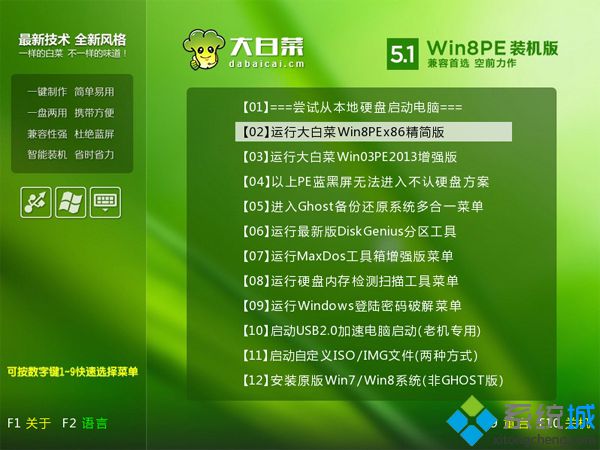 5、新電腦一般需要分區,如果需要重新分區,需要備份所有文件,然后在PE桌面中雙擊打開【DG分區工具】,右鍵點擊硬盤,選擇【快速分區】;
5、新電腦一般需要分區,如果需要重新分區,需要備份所有文件,然后在PE桌面中雙擊打開【DG分區工具】,右鍵點擊硬盤,選擇【快速分區】;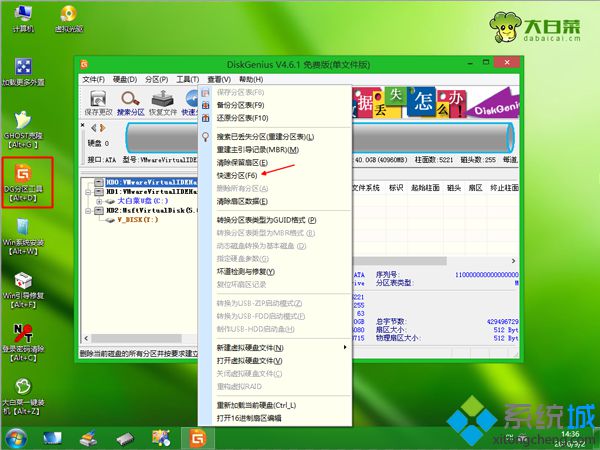 6、設置分區數目和分區的大小,主分區35G以上,建議50G以上,如果是固態硬盤,勾選“對齊分區”就是4k對齊,點擊確定執行硬盤分區過程;
6、設置分區數目和分區的大小,主分區35G以上,建議50G以上,如果是固態硬盤,勾選“對齊分區”就是4k對齊,點擊確定執行硬盤分區過程;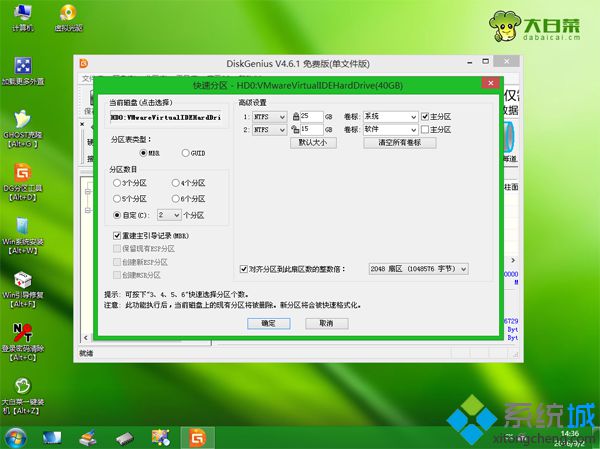 7、分區之后,打開【大白菜一鍵裝機】,選擇聯想系統iso鏡像,此時會提取gho文件,點擊下拉框,選擇gho文件;
7、分區之后,打開【大白菜一鍵裝機】,選擇聯想系統iso鏡像,此時會提取gho文件,點擊下拉框,選擇gho文件; 8、然后點擊“還原分區”,選擇系統要安裝的位置,一般是C盤,或根據“卷標”、磁盤大小選擇,點擊確定;
8、然后點擊“還原分區”,選擇系統要安裝的位置,一般是C盤,或根據“卷標”、磁盤大小選擇,點擊確定;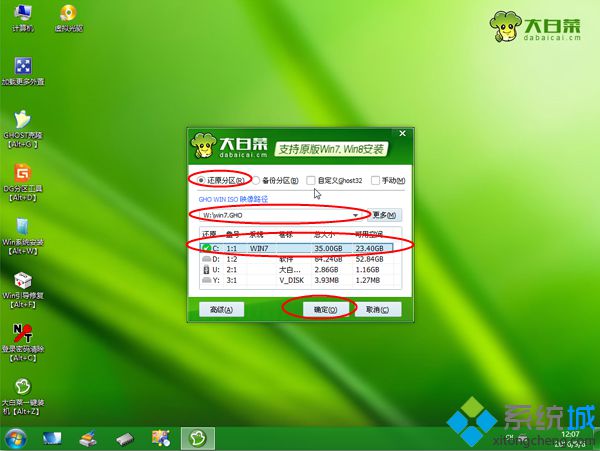 9、彈出提示框,勾選“完成后重啟”和“引導修復”,點擊是開始執行計算機還原;
9、彈出提示框,勾選“完成后重啟”和“引導修復”,點擊是開始執行計算機還原;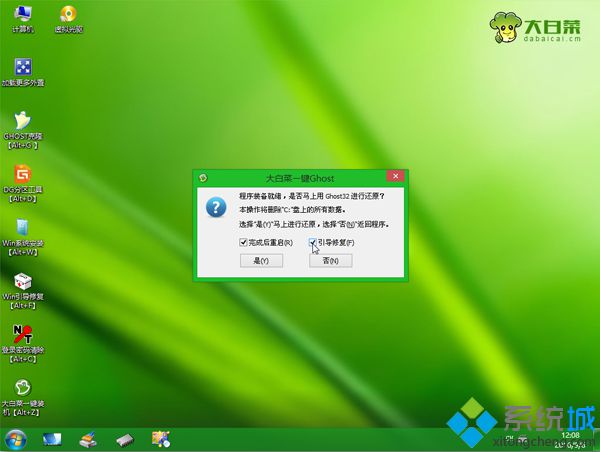 10、轉到這個界面,執行聯想系統還原到C盤的操作,耐心等待這個進度條;
10、轉到這個界面,執行聯想系統還原到C盤的操作,耐心等待這個進度條;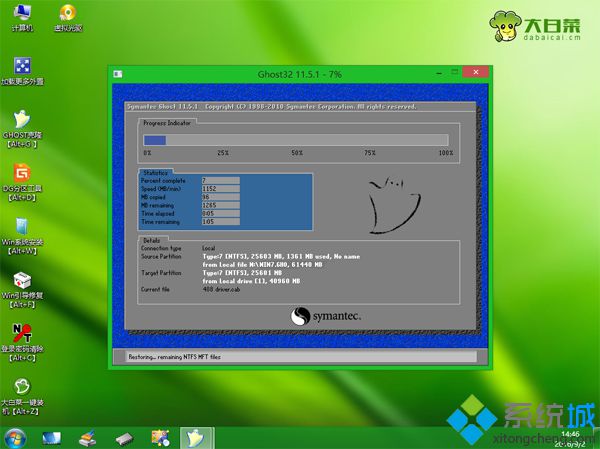 11、操作完成后,電腦會自動重啟,此時拔出U盤,啟動進入這個界面,繼續進行安裝系統和系統配置過程;
11、操作完成后,電腦會自動重啟,此時拔出U盤,啟動進入這個界面,繼續進行安裝系統和系統配置過程; 12、最后啟動進入聯想全新系統桌面,聯想z470筆記本裝系統過程就結束了。
12、最后啟動進入聯想全新系統桌面,聯想z470筆記本裝系統過程就結束了。
聯想z470筆記本怎么裝系統的全部過程就是這樣了,有需要的用戶可以學習下,希望你也能學會自己裝系統。
該文章是否有幫助到您?
常見問題
- monterey12.1正式版無法檢測更新詳情0次
- zui13更新計劃詳細介紹0次
- 優麒麟u盤安裝詳細教程0次
- 優麒麟和銀河麒麟區別詳細介紹0次
- monterey屏幕鏡像使用教程0次
- monterey關閉sip教程0次
- 優麒麟操作系統詳細評測0次
- monterey支持多設備互動嗎詳情0次
- 優麒麟中文設置教程0次
- monterey和bigsur區別詳細介紹0次
系統下載排行
周
月
其他人正在下載
更多
安卓下載
更多
手機上觀看
![]() 掃碼手機上觀看
掃碼手機上觀看
下一個:
U盤重裝視頻












